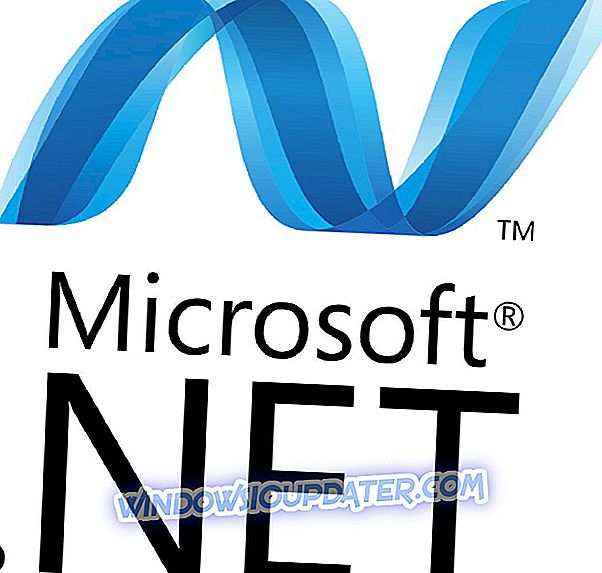Од 2017, Роблок, платформа за креирање игара која омогућава играчима да креирају своје игре користећи Роблок Студио, имала је базу од 64 милиона активних играча месечно.
Понекад платформа добија проблеме који захтевају хитну пажњу и решавање проблема, као када Роблок неће радити на Гоогле Цхроме претраживачу.
Да бисте користили Роблок, важно је да све буде у току, али неки од симптома које можете приметити када Роблок неће радити на Гоогле Цхроме-у укључују Роблок који није пронађен у вашем претраживачу или бесконачна инсталациона петља, или чак пад када покушавате да отворите место или се повежете на онлајн игру.
Ове ствари се дешавају због привремених датотека које су оштећене, или ваш фиревалл спречава Роблок да покрене, или чак неки други програм који се покреће док инсталације раде. Други случајеви показују да се то дешава када се друге Роблок датотеке оштете.
Да бисте решили Роблок неће радити на проблему са Гоогле Цхроме-ом, испробајте свако од решења у наставку и погледајте која ради за вас.
ФИКС: Роблок неће радити на Гоогле Цхроме-у
- Опште решавање проблема
- Затворите апликацију и поново је отворите
- Поново покрените уређај
- Увјерите се да су датум и вријеме исправни
- Ресетуј интернет опције за Виндовс
- Обришите привремене Интернет датотеке
- Проверите ватрозид
- Поново инсталирајте Роблок
- Поново инсталирајте апликацију
1. Опште решавање проблема
Поново покрените рачунар и покушајте поново. Понекад ово решава Роблок неће брже радити на Гоогле Цхроме проблемима, нити на сродним проблемима.
2. Затворите апликацију и поново је отворите
- Кликните на дугме менија које изгледа као три реда у Гоогле Цхроме прегледачу у горњем десном углу.
- Кликните на Више алата у искачућем менију.
- Кликните Таск Манагер .
- Изаберите процес или програм који желите да напустите и кликните на дугме Заврши процес у доњем десном углу екрана.
3. Поново покрените уређај
- Кликните на фотографију свог налога, а затим се одјавите, а затим искључите .
- Када се уређај искључи 30 секунди, притисните дугме за напајање да бисте га поново укључили.
- Поново отворите апликацију Роблок
4. Увјерите се да су датум и вријеме исправни
- Кликните на област статуса на траци задатака, а затим изаберите ставку Поставке .
- Дођите до дна странице Подешавања
- Кликните на Схов адванцед сеттингс (Прикажи напредне поставке) .
- Користите одељак Датум и време на страници Подешавања да бисте променили поставке:
5. Ресетирајте интернет опције за Виндовс
Ако откријете да Роблок неће радити на Гоогле Цхроме-у, ресетирајте интернетске опције вашег рачунара јер то поправља многе проблеме чак и за играче који користе Интернет Екплорер или Фирефок. Да уради ово:
- Отворите Гоогле Цхроме
- Кликните на три тачке да бисте отворили поставке

- Изаберите Подешавања

- Кликните на картицу Више опција да бисте отворили још поставки

- Дођите до Ресет и очистите

- Кликните на дугме Врати поставке на оригиналне подразумеване вредности

- Кликните на дугме Ресет Сеттингс

Када ресетујете, затворите Гоогле Цхроме да бисте дозволили да промене ступају на снагу, а затим се вратите на изабрани веб прегледач.
6. Обришите привремене Интернет датотеке
Важан корак у сваком процесу деинсталације или поновног инсталирања је брисање привремених интернетских датотека у прегледачу, како би се помогло са свим проблемима корупције који су се можда појавили.
7. Проверите свој заштитни зид
Интернет безбедност и антивирусни софтвер могу покушати да контролишу који програми могу да приступе интернету. Често, ови програми слабе у смислу опреза и по дефаулту ниједан програм није дозвољен приступ. Да бисте омогућили Роблоку кроз блокаде, урадите следеће:
Фиревалл / Сигурносни програми
- Пронађите контролни панел заштитног зида (проверите траку задатака или контролну таблу Виндовса)
- Идите на одељак „Дозволе за програм “
- Пронађите Роблок и дозволите неограничен приступ интернету
Напомена: За помоћ са одређеним софтвером, консултујте приручник за помоћ вашег програма или веб локацију произвођача.
Антивирус
Ваш антивирус или антималваре могу радити у позадини и понашати се као претјерано опрезан фиревалл, чиме се спрјечава важна комуникација између Роблок / Роблок Студио и сродних послужитеља. Да бисте то поправили, ажурирајте свој антивирусни програм или додајте Роблок на листу дозвољених.
У неким случајевима, ваш антивирусни програм означава Роблок као забринутост, али имајте на уму да је вирус слободан и да нема малваре. То се дешава зато што понекад антивируси погрешно означавају програме, нешто што се назива лажно позитивно. Да бисте ово решили, урадите следеће:
- Ажурирајте антивирусну верзију на најновију верзију
- Означите извештај као лажно позитиван и поставите га као дозвољени програм за било коју антивирусну или антималваре апликацију. Када тражите изузимања на Виндовс-у, Роблок датотеке се налазе у фасцикли: Ц: Корисници (ваше Виндовс корисничко име) АппДата Локално \ т
Роутерс
Роблок није обавезан да користи одређене портове за одлазне податке, али скенира да пронађе било који слободан порт на вашој машини. Ако ваш рутер блокира УДП пакете на било ком порту, Роблок неће радити на Гоогле Цхроме-у. Портови за Роблок су изабрани и додељени за сваку игру динамички.
Проверите у упутству вашег рутера како да деблокирате и ако покренете ДСЛ модем који блокира портове, проверите са својим ИСП-ом упутства о томе како да то урадите.
8. Поново инсталирајте Роблок
Понекад можда нећете моћи да поправите Роблок неће радити на Гоогле Цхроме проблему на било који други начин осим његовог поновног инсталирања. Да бисте то урадили, прво ресетирајте интернет опције за ваш прегледач као што је описано у горе наведеном решењу, а затим поново инсталирајте Роблок.
Да бисте поново инсталирали Роблок, који ће преписати копију програма на рачунару и заменити све избрисане или покварене датотеке, проверите да ли су сви програми затворени, а затим поново инсталирајте и поново покрените рачунар након деинсталације пре него што поново инсталирате.
Ево како да поново инсталирате:
Роблок плаиер
- Идите на Роблок веб страницу и пријавите се на свој рачун
- Посјетите било коју игру и кликните на зелену игру . Појавит ће се скочни прозор који вас обавјештава да Роблок Плаиер инсталира, а затим ће се игра аутоматски отворити
- Може се појавити секундарни искачући прозор у којем се тражи да одаберете програм, у којем случају одаберите Роблок и потврдите. Ако изаберете да запамтите свој избор, нећете морати да извршавате ову акцију у будућности.
Роблок Студио
- Идите на Роблок веб страницу и пријавите се на свој рачун
- Посетите било коју од ваших игара, кликните на три квадрата (тачке) у горњем десном углу и изаберите Поп-уп прозор који ће вас обавестити да се Роблок Студио инсталира, а Роблок Студио ће се аутоматски отворити
- Може се појавити секундарни искачући прозор у којем се тражи да одаберете програм, у којем случају одаберите Роблок и потврдите. Ако изаберете да запамтите свој избор, нећете морати да извршавате ову акцију у будућности.
- Поново покрените рачунар након деинсталације пре поновног инсталирања
Ако имате проблема током поновне инсталације, избришите Темпорари Интернет Филес (Привремене Интернет датотеке) јер ће то помоћи код било каквих проблема са корупцијом који су се можда појавили.
9. Поново инсталирајте апликацију
- Кликните на икону Лаунцхер
- Кликните Све апликације и пронађите апликацију коју желите да уклоните.
- Кликните десним тастером миша на икону апликације
- Изаберите Уклони из Цхроме-а .
- У прозору за потврду кликните на Уклони .
Роблок Лаунцхер Плугин
Ако Роблок не може да покрене или обезбеди промпт за преузимање Роблок-а, иако је већ инсталиран. Проверите да ли је Роблок додатак дозвољен у вашем преферираном прегледачу. Да уради ово:
- У адресну траку унесите: цхроме: // плугинс /
- Кликните на Ентер
- Тамо где се налази 'Роблок Лаунцхер Плугин', проверите да ли је дозвољено
Напомена: Цхроме више не подржава додатке од верзије 42, тако да они раде само у старијим верзијама Цхроме-а.
Да ли сте успели да решите Роблок неће радити на Гоогле Цхроме-у користећи решења овде? Јавите нам у одељку за коментаре испод.